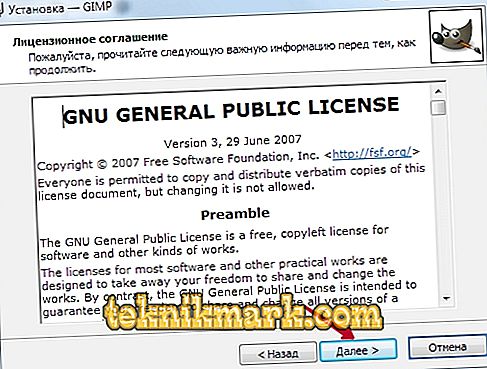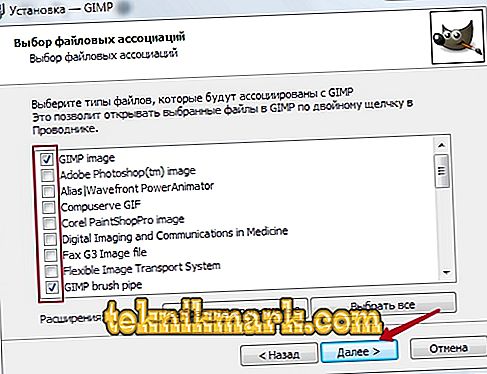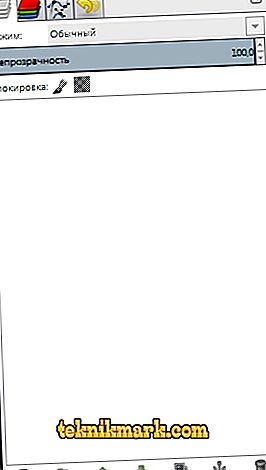Lai strādātu ar attēliem, izmantojot dažādus grafiskos redaktorus. Līdz šim vairākas populāras programmas. Katrs no tiem ir aprīkots ar dažādām funkcijām un ir pieejams lietotājiem ar dažādiem apmācības līmeņiem. Iesācējiem, progresīviem un profesionāliem darbiniekiem ir redaktori. Atkarībā no mērķa, grafiskie redaktori var būt pilnīgi bez maksas vai izmaksāt vairākus simtus dolāru.

Pārskats un grafiskais redaktors Gimp.
Populārākais produkts grafisko redaktoru vidē ir Photoshop, ko izstrādājis Adobe. Tā ir paredzēta profesionāļiem un tai ir milzīga funkcionalitāte, ko bieži vien neizmanto trešā daļa. Protams, programmas izmaksas ir ļoti augstas, un reti ikviens var atļauties to oficiāli iegādāties. Ne visi zina, ka ir pilnīgi bezmaksas uzlabotas grafikas redaktors Gimp. Tā kā tā tiek izplatīta kā atvērtā koda lietojumprogramma un to izstrādā programmētāju kopiena, varat to izmantot pilnīgi brīvi un bez jebkādiem ierobežojumiem.
Šajā materiālā mēs jums sīkāk pastāstīsim, kas ir Gimp redaktors un kā tas ir izveidojies. Jūs varat uzzināt par programmas pamatfunkcijām, uzzināt, kā to instalēt, un iegūt pamatinformāciju par to, kā pareizi strādāt.
Kas ir gimp redaktors
Grafiskais redaktors Gimp ir dzimis 1995. gadā. Projektam nav oficiāla uzņēmuma, kas atbild par jaunu versiju izlaišanu un veco versiju atbalstīšanu. Šīs funkcijas veic brīvprātīgo izstrādātāju kopiena. Pirmajos desmit pastāvēšanas gados projektam nebija vienotas idejas par to, kas tam būtu jābūt gala lietotājam. Tikai 2005. gadā tika izstrādāts viens standarts un izstrādāti principi, ko izstrādātāji cenšas sekot līdz šai dienai. Programma ir pilnīgi bez maksas un tiek izplatīta ar atvērtu licenci. Tas nozīmē, ka, ja vēlaties, jūs varat kļūt par attīstītāja kopienas daļu un atbrīvot savus modifikācijas bez autortiesību pārkāpuma.

Daudzi Gimpā redzēs pilnu Photoshop nomaiņu, kas arī ir pilnīgi bez maksas. Un patiešām, kāpēc jāmaksā daudz naudas par Photoshop, ja ir bezmaksas Gimp. Jā, daudzas funkcijas atkārto konkurentu, turklāt tiek atbalstīts tā sākotnējais PSD formāts, lai gan tas ir nedaudz ierobežots. Arī funkciju un pieejamo rīku nosaukums ir ļoti līdzīgs. Bet pat Gimp izstrādātāji paši savu produktu nenosaka kā pilnvērtīgu alternatīvu Photoshop. Drīzāk tas ir neatkarīgs produkts ar līdzīgu funkcionalitāti un savu auditoriju. Tomēr to dod priekšroku amatieriem un mazām organizācijām, kas nevar atļauties maksāt ikmēneša abonementu vai iegādāties pilnu Photoshop licenci.

Gimp redaktora funkcijas
Grafiskais redaktors Gimp ļauj veikt dažādas darbības ar dažādiem attēliem. Tā atbalsta daudzus formātus, ir daudz iepriekš instalētu filtru, suku un veidņu. Ja neesat apmierināts ar sākotnējo funkcionalitāti, varat to papildināt ar papildu moduļiem. Tātad, ko dara programma?
- Grafisko failu, fotogrāfiju, logotipu, zīmējumu izveide un uzlabota apstrāde. Jūs varat mainīt izmēru, rediģēt krāsu, apvienot vairākus fotoattēlus vienā, pielāgot spilgtuma, kontrasta, krāsu balansa, kropļojuma līmeni, pārvērst attēlus no viena formāta uz citu.
- Atbalsta native XCF formātu, kā arī JPG, JPEG, GIF, TIFF, PNM, MPEG, PNG, TGA, TIF, PS, XPM, BMP, SGI, PDF, ICO, PCX un daudzus citus. Un arī nodrošina ierobežotu atbalstu PSD - sākotnējam Photoshop formātam.
- Zīmējums Lai izveidotu pilnvērtīgus zīmējumus, ir pieejams pilns darba rīku komplekts, tostarp zīmuļi, birstes, zīmogi un citi. Katru elementu var noregulēt, mainīt līniju biezumu un formu, kā arī pārredzamību.

- Daudzslāņu projektu izveide. Katru elementu var izmantot kā atsevišķu slāni, kas, ja nepieciešams, ir ļoti viegli noņemama vai labojama. Un arī ir pieejama pilnīga alfa kanāla konfigurācija.
- Pilnīgs rīku komplekts pārveidošanai un pārveidošanai: slīpums, mērogs, rotācija, rotācija, atstarošana.
- Attēla fragmenta izvēle. Ir pieejami tādi atlases rīki kā brīvas formas fragments, elipse, taisnstūris un viedā izvēle.
- Atbalsts skeneriem un grafikas tabletēm.
- Liels skaits iebūvētu filtru, gan viena gabala, gan partiju apstrādes iespēja.

- Vēsture. Visas jūsu darbības tiek saglabātas sadaļā “Vēsture”, pateicoties kurai jūs varat izsekot visām veiktajām izmaiņām.
- Animācija. MNG animācijas failu apstrāde. Katrs rāmis tiek uzskatīts par atsevišķu slāni.
- Daudzvalodu izvēlne, ieskaitot augstas kvalitātes tulkojumu krievu un ukraiņu valodās.
- Detalizēti saskarnes iestatījumi, spēja strādāt klasiskā daudzlogu izvēlnē un pazīstamākā viena logā iesācējiem.
- Ārējo instrumentu integrācija, kas īpaši izstrādāti Gimp redaktoram.
- Automatizējiet savas darbības ar skriptiem, kas rakstīti Perl, Python un Script-Fu.
Programmas instalēšana
Vairākas tīmekļa vietnes ir populāras internetā, kur var lejupielādēt Gimp attēlu redaktoru. Tomēr ne visi no tiem ir oficiālie resursi. Mēs iesakām izmantot vienu no divām vietnēm: projekta //www.gimp.org/ oficiālo vietni un oficiālo krievu valodas resursu //gimp.ru/. Pirmajā gadījumā jums būs jānoklikšķina uz saites Lejupielādēt un otrajā - “Lejupielāde”, pēc tam uznirstošajā izvēlnē atlasiet Gimp.

Pēc instalēšanas faila lejupielādes un saglabāšanas cietajā diskā instalējiet programmu.
- Atveramajā instalēšanas logā vispirms atlasiet jums ērtu valodu. Pavisam kopā ir 9, un, ja datoram ir krievu valoda, krievu valoda tiks izvēlēta pēc noklusējuma.
- Lai kontrolētu, kuras sastāvdaļas tiks instalētas, kā arī izvēlētos nepieciešamos komponentus, noklikšķiniet uz pogas “Konfigurēt” uzstādītāja loga apakšējā kreisajā stūrī.

- Nekavējoties parādās lietotāja līgums, ar kuru jums ir jāvienojas. Tas ir uzrakstīts angļu valodā, un, ja jums to nepieder, vienkārši nospiediet apstiprinājuma pogu, tur nav nekas briesmīgs. Pat ja jūs zināt angļu valodu un pilnībā lasāt lietotāja līgumu, bet jūs neko nepiekrītat, jums nav citas izvēles, kā vienoties, pretējā gadījumā instalācija tiks pārtraukta.
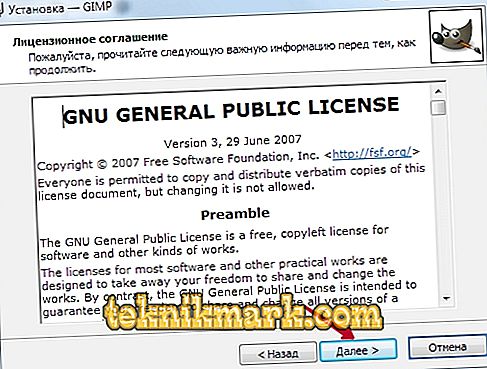
- Nākamajā logā - "Select Components" - atzīmējiet elementus, kurus vēlaties izmantot savā darbā. Ja nevēlaties pārāk ilgi, lai noskaidrotu, kurš komponents ir atbildīgs par to, izvēlieties "Pilnīga instalēšana". Ja domājat, ka kaut ko var atstāt novārtā, noņemiet zīmi no šī punkta. Turklāt uznirstošajā izvēlnē var izvēlēties vairākas instalācijas pakotnes: pilns, sverot gandrīz 300 megabaitus, vai kompakts - 128 MB. Pēc atlases noklikšķiniet uz "Tālāk".

- Nākamajā logā - “Atlasīt failu asociācijas” - atlasiet failus, kurus vēlaties atvērt ar Gimp redaktoru pēc noklusējuma. Lietderība automātiski iezīmē vairākus vietējos formātus programmai. Ja vēlaties izmantot redaktoru citiem failiem, atzīmējiet tos un pēc tam noklikšķiniet uz pogas Tālāk.
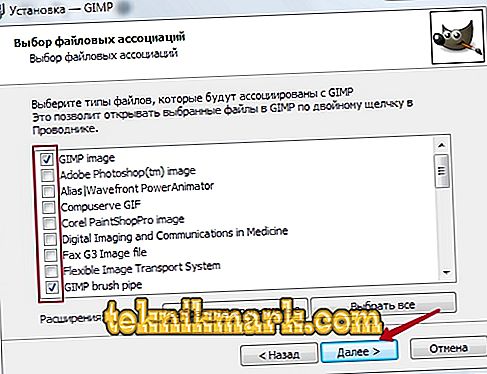
- Nākamajā logā tiks parādīts uzaicinājums parādīt ātrās palaišanas saīsni darbvirsmas un ātrās palaišanas panelī. Ja jums tās nav nepieciešams, noņemiet atzīmi. Lai pārietu uz nākamo posmu, noklikšķiniet uz "Tālāk".

- Pēdējā logā atlasiet mapi, kurā vēlaties instalēt Gimp. Noklikšķiniet uz "Instalēt" un pagaidiet, līdz procedūra tiks pabeigta.

- Palaidiet programmu un pagaidiet, līdz tiek ielādētas visas nepieciešamās programmas sastāvdaļas.

Pēc tam, kad datorā ir instalēts Gimp grafiskais redaktors, varat sākt darbu ar to. Nākamajā punktā mēs pārskatīsim programmas izvēlni. Ja jūs meklējat norādījumus par to, kā veikt konkrētus uzdevumus, mūsu tīmekļa vietnē jūs varat atrast virkni rakstu, kas veltīti tam.
Strādājiet ar programmu
Programmas saskarne ir nedaudz neparasta un iesācējiem var būt sarežģīta. Pēc noklusējuma tas sastāv no trim atsevišķiem logiem: galvenais logs ar darba zonu, kurā varat apstrādāt attēlu vai izveidot jaunus zīmējumus, kā arī divus logus, kuros varat izvēlēties nepieciešamos instrumentus darbam.

Tieši šī vieta rada vislielāko diskomfortu. Lai pārslēgtos uz pazīstamāku viena loga režīmu, it īpaši, ja iepriekš darbojies vismaz nedaudz Photoshop, programmas galvenajā logā atveriet izvēlni “Windows” un pēc tam aktivizējiet funkciju „Viena loga režīms”.

Pēc tam divi logi ar instrumentiem, kas atrodas ekrāna malās, pievienojas galvenajam logam un kļūst par tā elementiem.

Tagad aplūkosim, kāda ir Gimp redaktora darba ekrāna struktūra.
- Loga augšpusē ir galvenā izvēlne ar šādām cilnēm: Fails, Rediģēt, Izvēle, Skats, Attēls, Slānis, Krāsa, Rīki, Filtri, Windows un Palīdzība. Katrā no šīm cilnēm ir citas funkcijas, ko var izmantot darbam.

- Ekrāna kreisajā pusē augšējā daļā ir rīkjosla, kurā var atlasīt visus attēla faila apstrādei nepieciešamos rīkus: pārvietot, pagriezt, sagriezt, dublēt, zīmuli, otu, dzēšgumiju, aizpildi, zīmogu, tekstu un daudzus citus. .

- Zem rīkjoslas ir rīku iestatījumu panelis. Tas nodrošina iespēju pielāgot atsevišķu instrumentu un ir aktivizēts, kad tas ir atlasīts iepriekš minētajā panelī. Šeit jūs varat izveidot vairākus konfigurācijas profilus katram rīkam.

- Ekrāna labajā pusē augšpusē atrodas vadības panelis slāņiem, kontūrām, kanāliem un izmaiņu vēsturei.
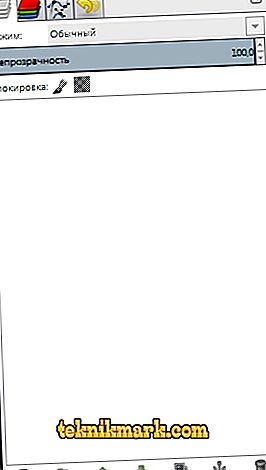
- Zemāk jūs varat izvēlēties dažādas sukas, slīpumus un tekstūras.

- Apakšā ir paredzēti rīki, lai pārvaldītu sukas profilus. Varat arī izveidot vairākus profilus ar iestatījumiem dažādām situācijām.
Lai rediģētu gatavo attēlu, noklikšķiniet uz "File" - "Open".

Lai izveidotu jaunu, nospiediet Ctrl + N vai “File” - “Create”.

Pēc izmaiņu pabeigšanas saglabājiet failu vēlamajā formātā.
Secinājums
Tagad jums ir ideja par to, kāda veida zvērs ir tāds grafiskais redaktors Gimp. Tā ir diezgan progresīva programma, un visi analogi Photoshop ir visciešākā no tā funkcionalitātes ziņā.
Neskatoties uz to, ka produktu auditorija ir pilnīgi atšķirīga, un bezmaksas Gimp gandrīz nekad nevar būt vienlīdzīgs ar viņu, bet dažās situācijās, it īpaši, ja neesat profesionāli iesaistīts grafiskajā dizainā, jūs varat droši pārvaldīt Gimp funkcijas. Ja jums ir kādi jautājumi par programmas lietošanu, lūdziet tos komentāros.